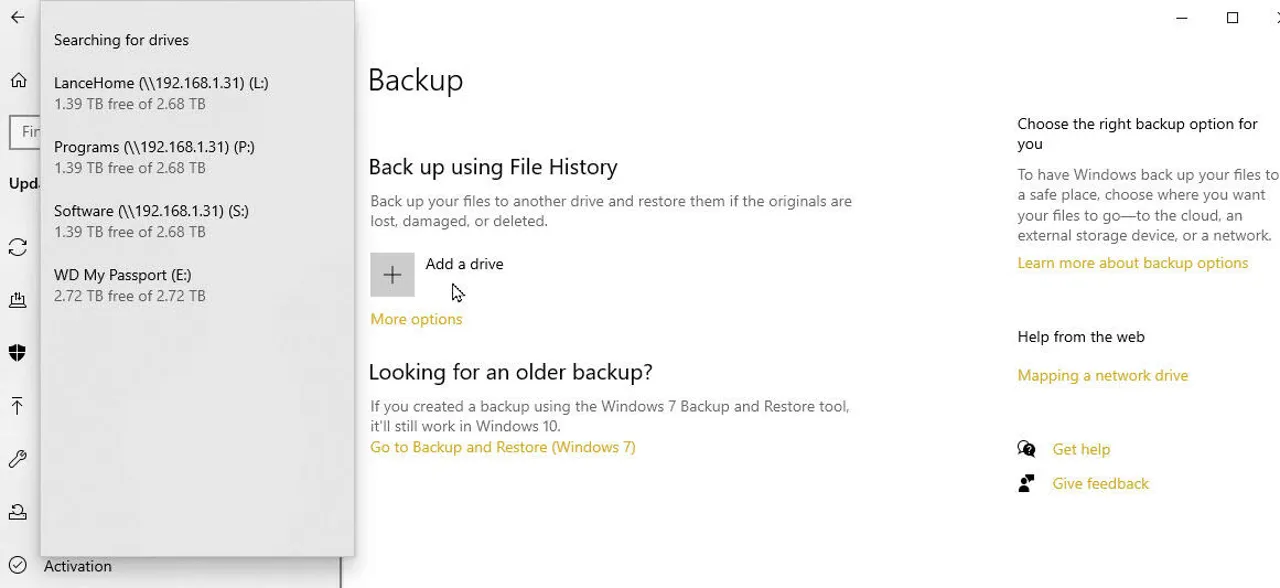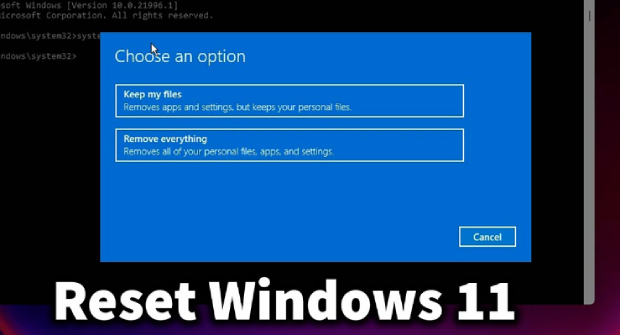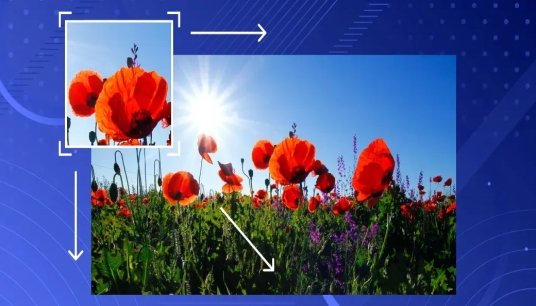Cómo Restaurar tu PC a una Fecha Anterior con Métodos Avanzados
¿Has experimentado problemas en tu PC, como errores del sistema, fallos en la instalación de programas o la invasión de virus? Restaurar tu PC a una fecha anterior puede ser una solución efectiva para revertir estos problemas y recuperar la estabilidad del sistema. En este artículo, te mostraremos cómo realizar una restauración del sistema de manera segura y, en caso de pérdida de datos, cómo recuperarlos con la potente herramienta 4DDiG.
¿Qué es la Restauración del Sistema?
La restauración del sistema es una función integrada en Windows que te permite revertir los cambios realizados en tu PC a un punto en el tiempo anterior, conocido como “punto de restauración”. Estos puntos de restauración se crean automáticamente antes de importantes cambios en el sistema, como actualizaciones de Windows, instalaciones de programas o cambios en la configuración del registro. Al restaurar tu PC a un punto de restauración, los archivos personales no se verán afectados, pero los programas e instalaciones realizadas después de ese punto se desinstalarán o se revertirán a su estado anterior.
¿Cuándo es Necesario Restaurar tu PC a una Fecha Anterior?
La restauración del sistema es útil en una variedad de situaciones:
-
Problemas después de una actualización : Si una actualización de Windows o un programa causa errores o ralentizaciones en tu PC.
-
Instalación de programas problemáticos : Cuando un programa nuevo provoca conflictos o fallos en el sistema.
-
Infección por virus o malware : Después de eliminar un virus, es posible que el sistema se encuentre dañado y necesite ser restaurado.
-
Cambios accidentales en la configuración : Si has modificado la configuración del sistema o del registro incorrectamente.
Pasos para Restaurar tu PC a una Fecha Anterior
Paso 1: Abrir la Herramienta de Restauración del Sistema
-
Presiona la tecla Windows + S para abrir la barra de búsqueda.
-
Escribe “Restauración del sistema” y haz clic en la opción correspondiente en los resultados de búsqueda.
-
En la ventana de Restauración del sistema, haz clic en Siguiente para continuar.
Paso 2: Elegir un Punto de Restauración
-
En la lista de puntos de restauración disponibles, selecciona el que prefieres. Es recomendable elegir un punto de restauración anterior a la aparición del problema.
-
Puedes hacer clic en Mostrar más puntos de restauración para ver todos los puntos disponibles.
-
Una vez elegido el punto de restauración, haz clic en Siguiente .
Paso 3: Confirmar y Ejecutar la Restauración
-
Revisa los cambios que se realizarán en tu PC. Ten en cuenta que los programas e instalaciones realizadas después del punto de restauración elegido se desinstalarán o se revertirán.
-
Haz clic en Finalizar para comenzar la restauración. Windows te advertirá de que no podrás detener el proceso una vez iniciado.
-
Espera a que la restauración se complete. Esto puede tomar varios minutos o horas, dependiendo de la cantidad de datos y cambios que se deben revertir. Una vez terminado, tu PC se reiniciará automáticamente.
Recuperar Datos Perdidos con 4DDiG
Aunque la restauración del sistema no debe afectar tus archivos personales, en algunos casos, es posible que pierdas datos debido a errores durante el proceso o a la naturaleza del problema original. En tales situaciones, la herramienta 4DDiG se convierte en una solución confiable para recuperar los archivos perdidos. 4DDiG es una potente herramienta de recuperación de datos que puede rescatar archivos borrados, corruptos o perdidos en una amplia variedad de situaciones.
Pasos para Recuperar Datos con 4DDiG
-
: Visita la página web oficial de 4DDiG y descarga la versión adecuada para tu sistema operativo. Sigue las instrucciones de instalación para completar el proceso.
DESCARGA GRATIS
Descarga Segura
DESCARGA GRATISDescarga Segura
-
Selecciona la ubicación de los datos perdidos
: Una vez instalado, abre 4DDiG y elige la ubicación donde se perdieron los archivos, como un disco duro, una unidad USB o la papelera de reciclaje.

-
Inicia el análisis
: Haz clic en el botón
Escanear
para comenzar a buscar los datos perdidos. 4DDiG utilizará algoritmos avanzados para detectar todos los archivos posibles, incluso aquellos que han sido borrados hace mucho tiempo.

-
Recupera los datos
: Una vez finalizado el análisis, puedes previsualizar los archivos encontrados en la interfaz de 4DDiG. Busca los archivos que deseas recuperar, selecciónalos y haz clic en
Recuperar
. Guarda los datos en una ubicación segura diferente para evitar cualquier riesgo de sobreescritura.

Consejos para una Restauración Éxita
-
Crea puntos de restauración regularmente : Aunque Windows crea puntos de restauración automáticamente, es una buena idea crear puntos de restauración manualmente antes de realizar cambios importantes en tu PC, como actualizar el sistema o instalar programas críticos.
-
Haz copias de seguridad de tus datos : Aunque la restauración del sistema no debe borrar tus archivos personales, siempre es mejor tener una copia de seguridad de tus datos importantes en caso de que algo salga mal durante el proceso.
-
Actualiza 4DDiG : Asegúrate de tener la última versión de 4DDiG para disfrutar de las últimas características y mejoras en la recuperación de datos.
Conclusión
Restaurar tu PC a una fecha anterior es una técnica efectiva para resolver problemas en el sistema y recuperar la estabilidad. Junto con la herramienta 4DDiG, puedes tener la tranquilidad de que tus datos están seguros incluso en el peor de los casos. Sigue los pasos y consejos descritos en este artículo para realizar una restauración exitosa y recuperar tus datos perdidos si es necesario.
También te puede interesar
- Home >>
- Recuperar datos de computadora >>
- Cómo Restaurar tu PC a una Fecha Anterior con Métodos Avanzados